Es ist ganz einfach, Hier finden Sie alle Fotos und Videos Sie in Ihr Google Fotos-Konto hochgeladen zu haben.
Google Fotos bietet verschiedene Möglichkeiten, Ihnen zu helfen Finden Sie Ihre Fotos. Sie können die Suchfunktion nutzen und auf verschiedene Ordner zugreifen, um zu Ihren Fotos zu gelangen. So machen Sie das in Ihrem Google-Konto.
Verwenden Sie das richtige Google-Konto auf Android, iPhone und im Web
Wenn Sie Ihre Fotos nicht finden können, überprüfen Sie zunächst, ob Sie Verwenden Sie das richtige Google-Konto sind. Ihre Fotos werden nicht automatisch mit mehreren Ihrer Konten geteilt. Sie müssen daher sicherstellen, dass Sie im richtigen Konto nach Ihren Fotos suchen.
So überprüfen Sie, ob Sie das richtige Konto verwenden:
Auf dem Desktop
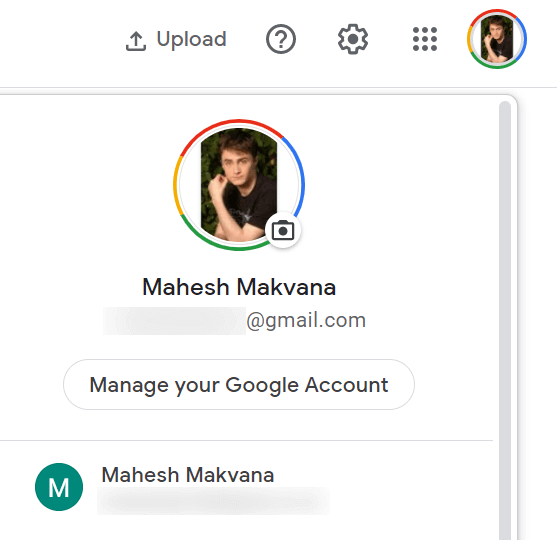
Auf Mobilgeräten
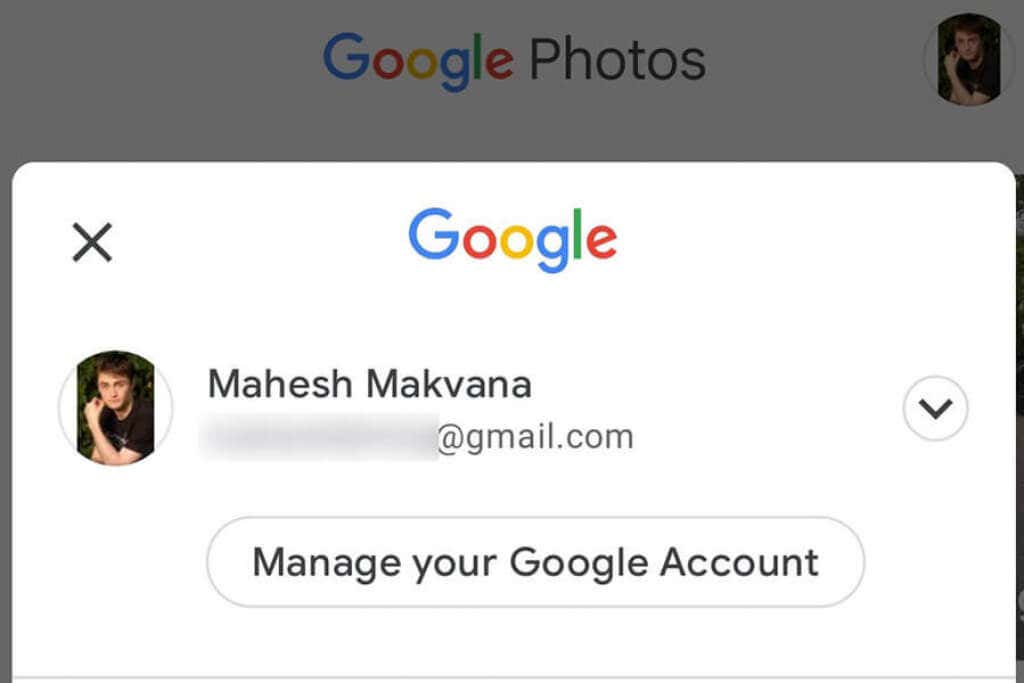
Suchen Sie nach Fotos auf Google Fotos
Google Fotos bietet eine erweiterte Suchfunktion, mit der Sie schnell alle Ihre Fotos und Videos durchstöbern können. Diese Suchfunktion kann verschiedene Filter verwenden, einschließlich Standortfilter.
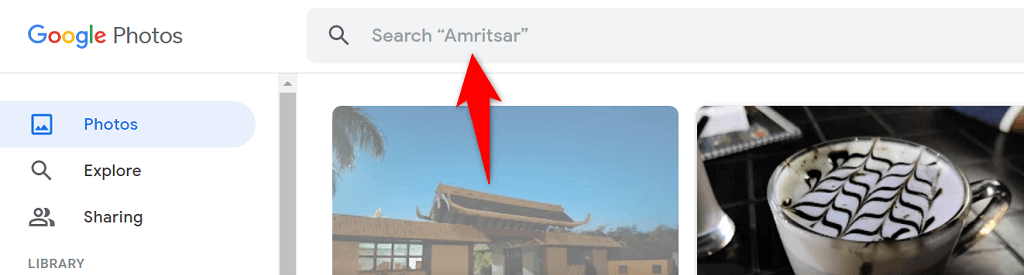

Überprüfen Sie Ihre Google Fotos-Backup-Option
Wenn Ihnen bestimmte Fotos in Google Fotos fehlen, ist die Wahrscheinlichkeit groß, dass Sie die Synchronisierungsoption in der Fotos-App auf Ihrem Telefon deaktiviert haben. Ihr Telefon lädt keine weiteren Bilder mehr hoch, wenn die Synchronisierung deaktiviert ist.
Sie können dieses Problem umgehen, indem Sie die Synchronisierungsoption in Fotos erneut aktivieren. Ihr Telefon startet dann Laden Sie alle Ihre neuen Fotos in Ihr Google-Konto hoch.
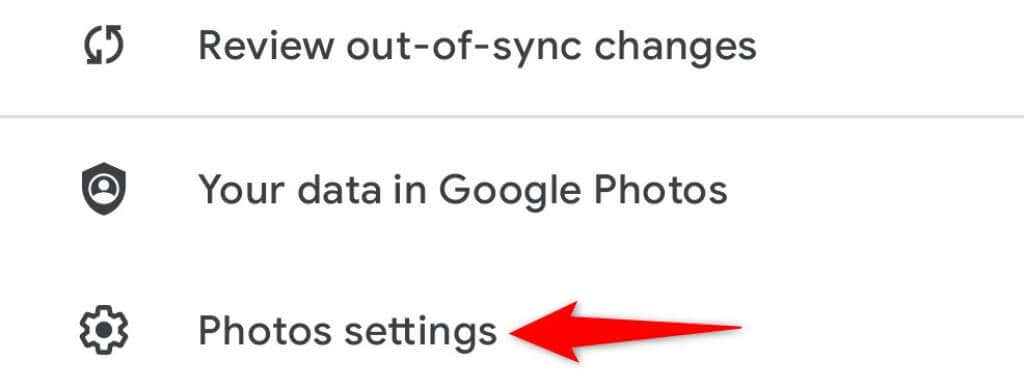
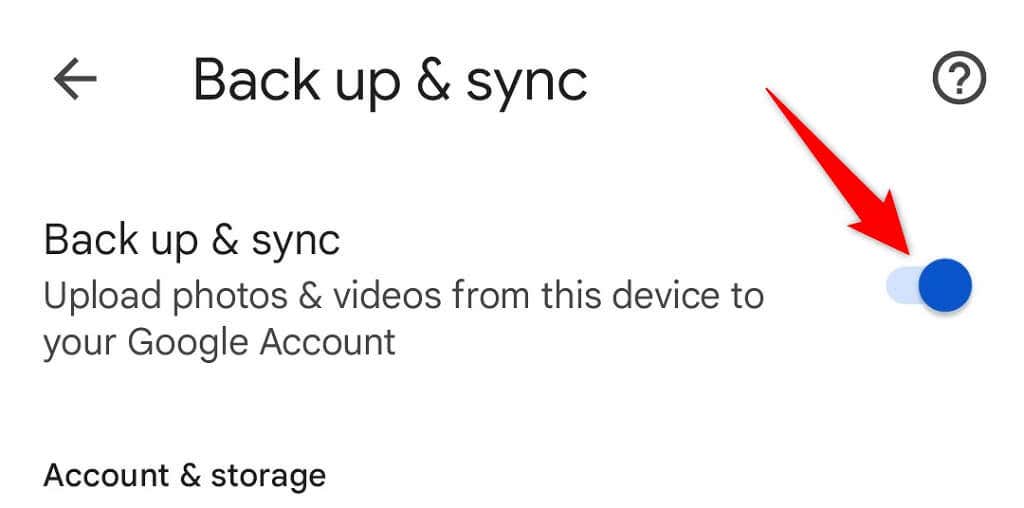
Stellen Sie sicher, dass Sie über genügend Kostenloser Speicherplatz in Ihrem Google-Konto verfügen, um neue Fotos aufzunehmen. Wenn Ihnen der Speicherplatz ausgeht, müssen Sie entweder die Fotosynchronisierung deaktivieren oder Ihren Speicherplan mit Google One aktualisieren.
Sichern Sie Ihre Geräteordner in Google Fotos
Standardmäßig sichert Google Fotos nur Fotos aus dem Kameraordner auf Ihrem Telefon. Wenn Ihre Bilder in anderen Ordnern gespeichert sind, müssen Sie die Ordnersynchronisierung in der Fotos-App aktivieren, um diese Fotos in Ihrem Konto zu erhalten.
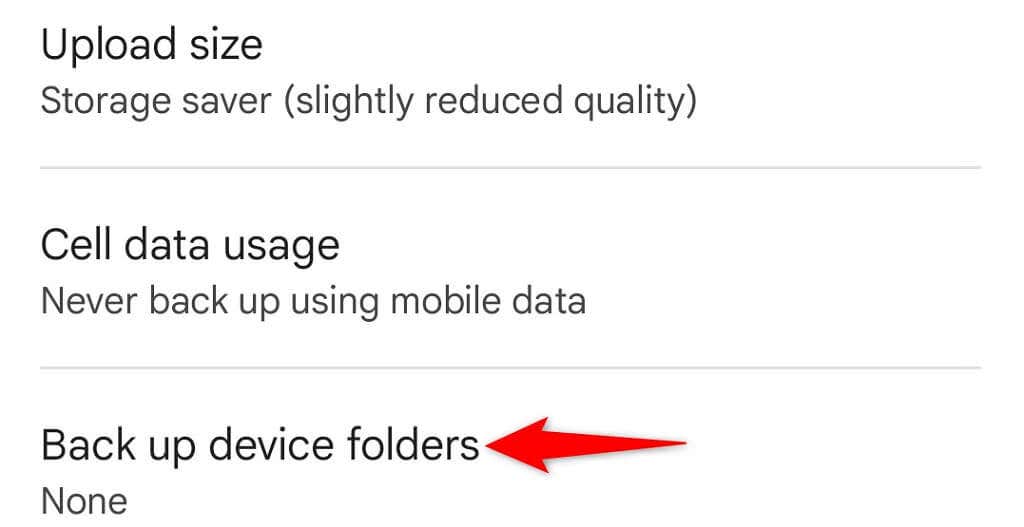
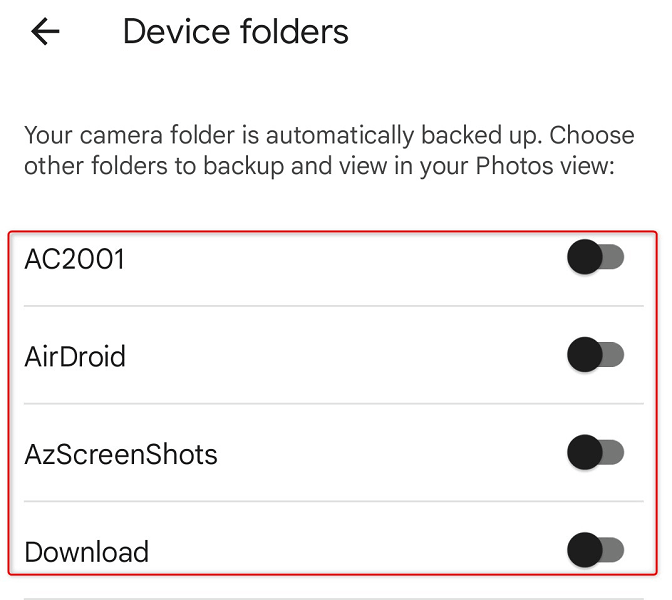
Finden Sie Ihre gelöschten Fotos im Papierkorb auf Google Fotos
Ein weiterer möglicher Grund, warum Sie ein Foto in Google Fotos nicht finden können, ist, dass Sie das Foto gelöscht haben. In diesem Fall können Sie im Papierkorb nachsehen, ob Ihr Das Bild ist dort immer noch zum Wiederherstellen verfügbar.
Google Fotos speichert Ihre gesicherten Elemente 60 Tage lang in diesem Ordner und nicht gesicherte Elemente 30 Tage lang. Sie können sowohl von Ihrem Telefon als auch von Ihrem Desktop aus auf den Ordner zugreifen.
Auf dem Desktop
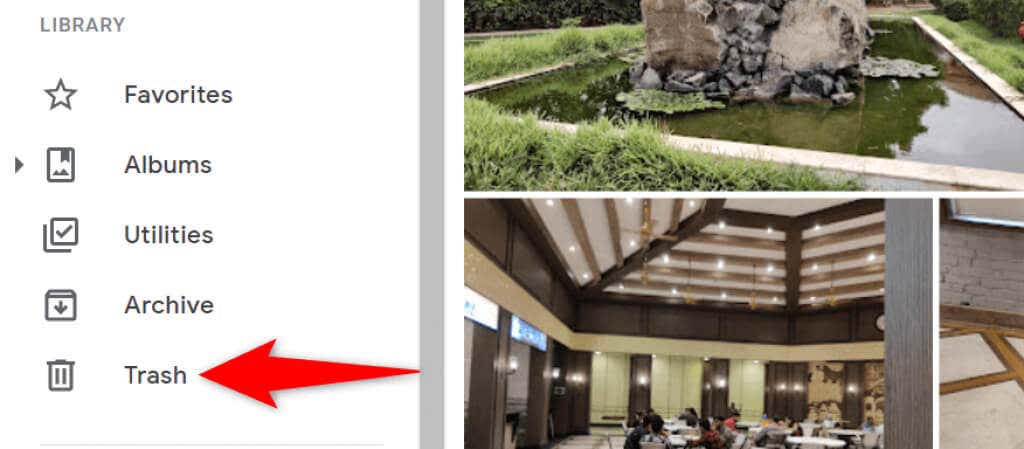
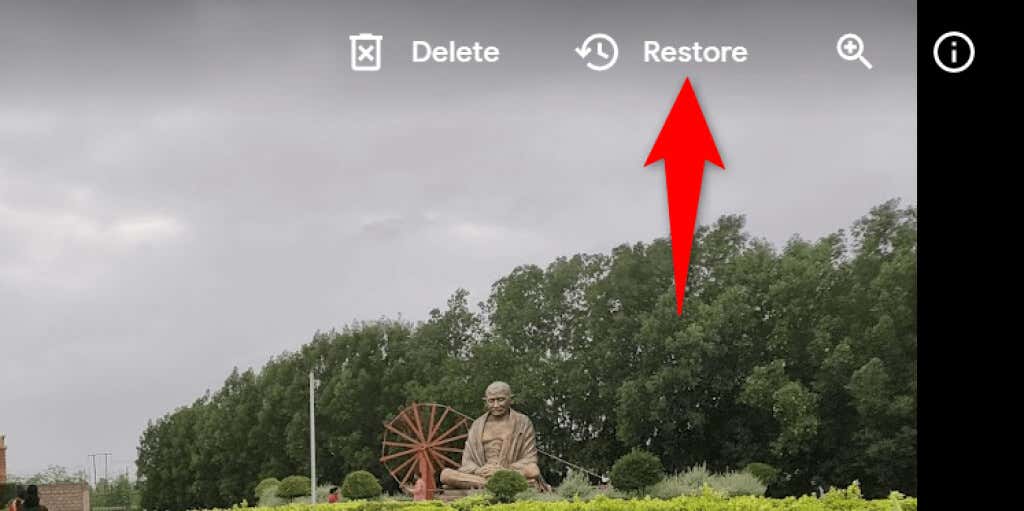
Auf Mobilgeräten
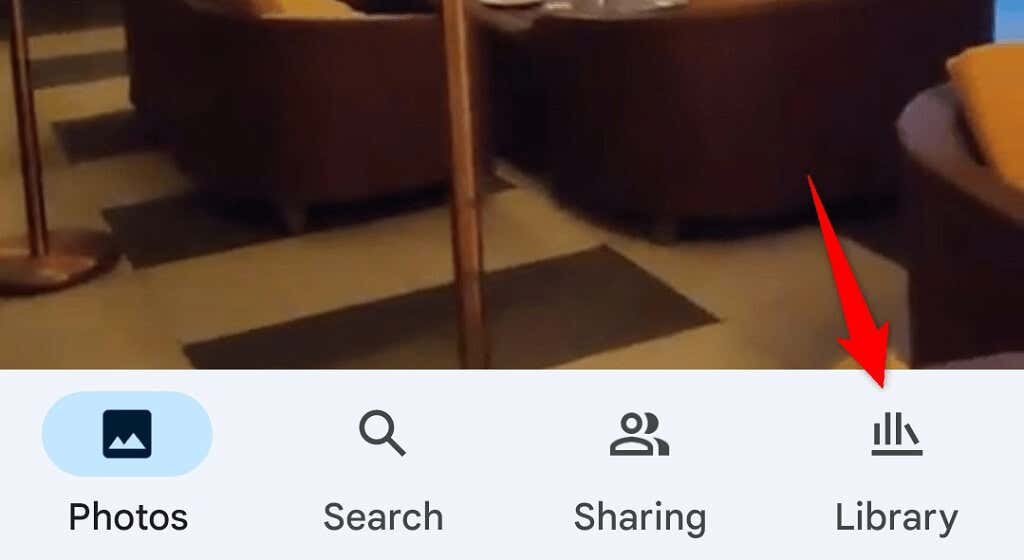
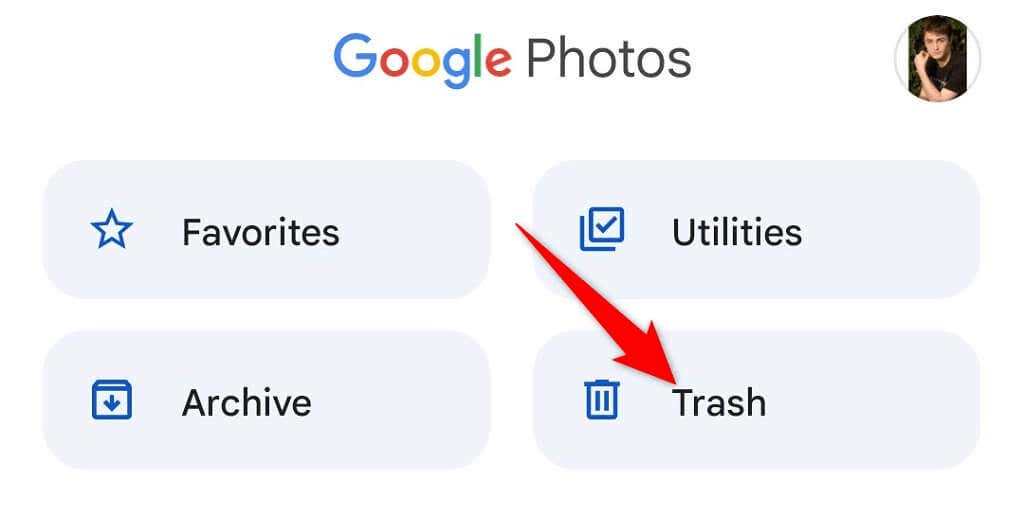
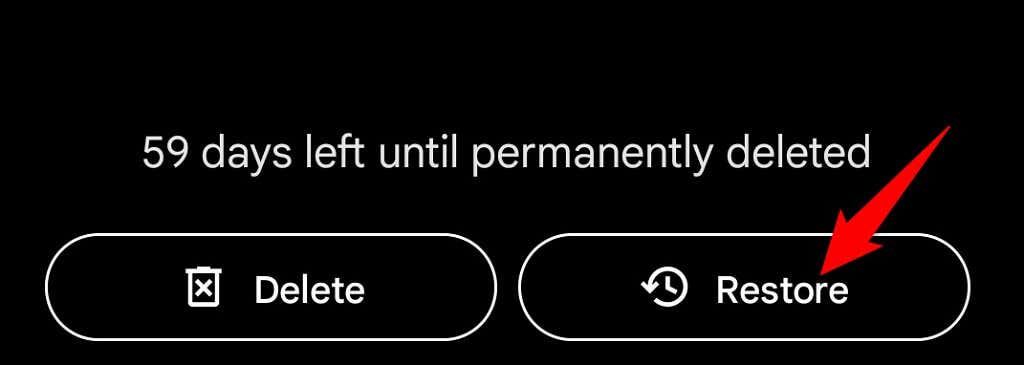
Sehen Sie sich Ihre Fotos im Archiv auf Google Fotos an
Wenn Sie Ihr Foto archiviert und nicht gelöscht haben, finden Sie alle Ihre archivierten Fotos im Archivordner von Google Fotos. Anschließend können Sie das Bild zurück in den Hauptbereich verschieben, wenn Sie es nicht archivieren möchten.
Auf dem Desktop
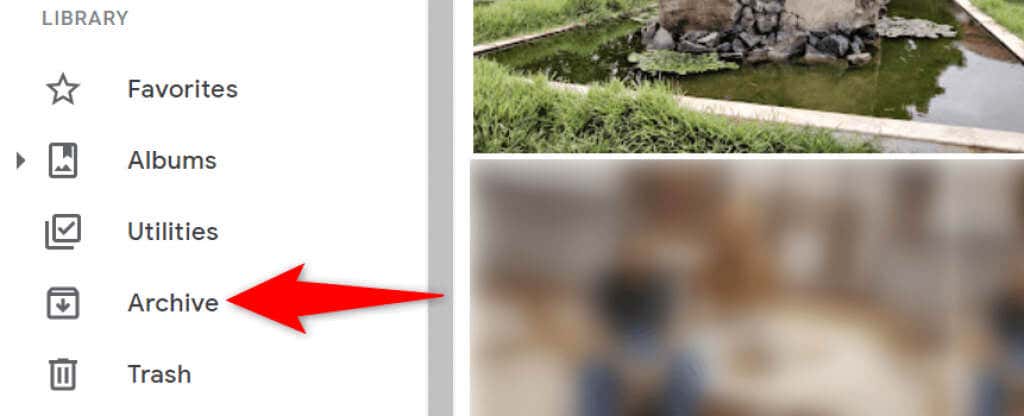
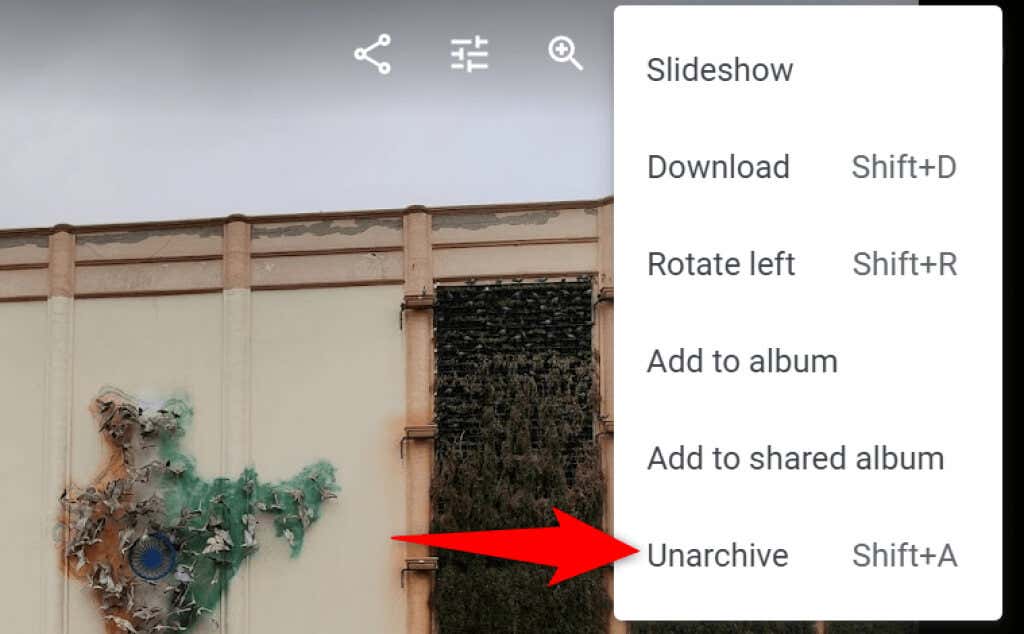
Auf Mobilgeräten
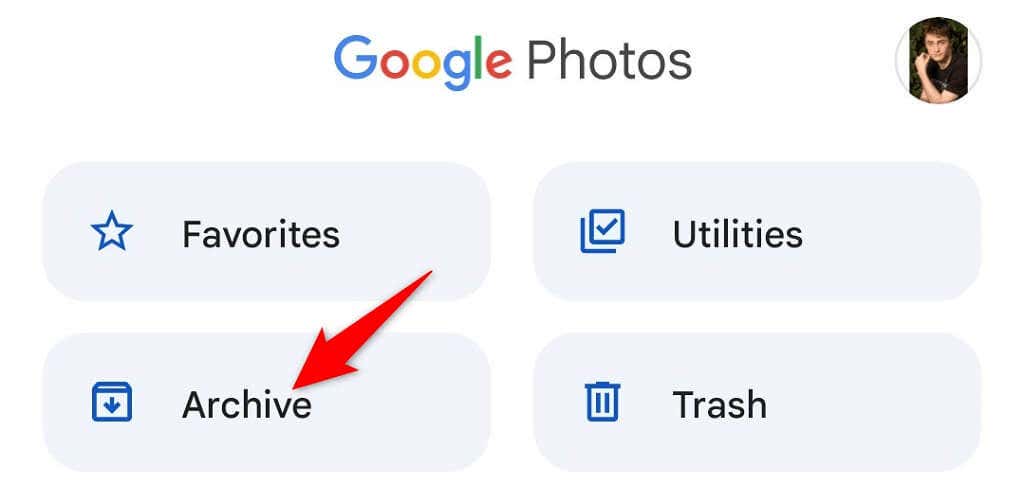
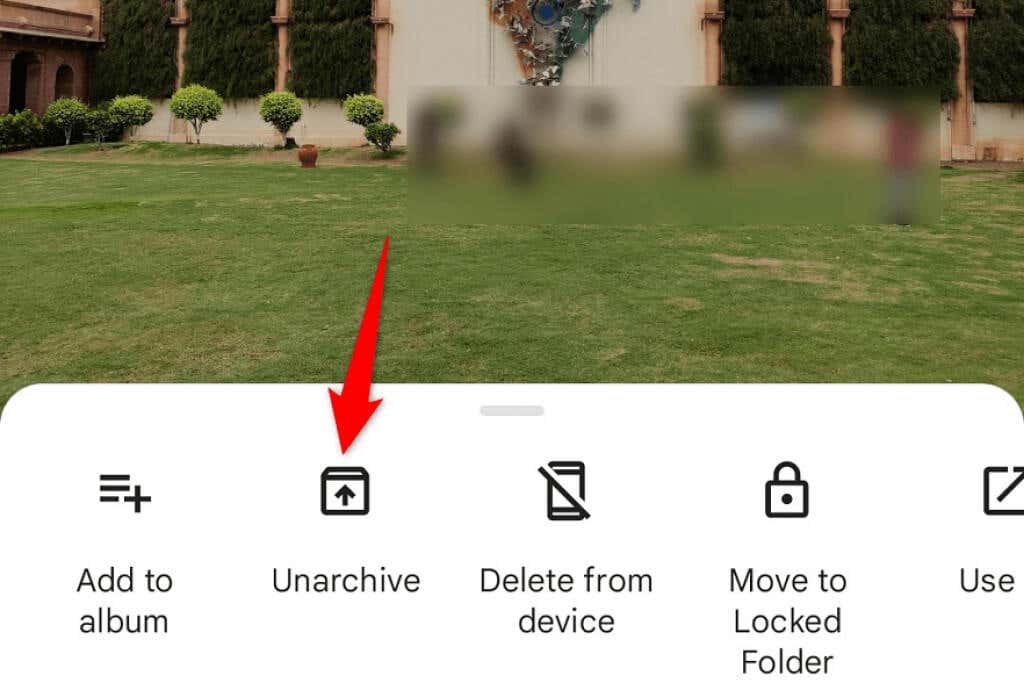
Überprüfen Sie den Ordner „Zuletzt hinzugefügt“ in Google Fotos
Wenn Sie ein Foto, das Sie kürzlich hochgeladen haben, nicht finden können, sehen Sie sich den Abschnitt „Zuletzt hinzugefügt“ von Google Fotos an. In diesem Abschnitt werden nur die Artikel gehostet, die Sie kürzlich in Ihr Konto hochgeladen haben.
Sie können auf diese Liste sowohl auf Ihrem Desktop als auch auf Ihrem Mobilgerät zugreifen.
Auf dem Desktop
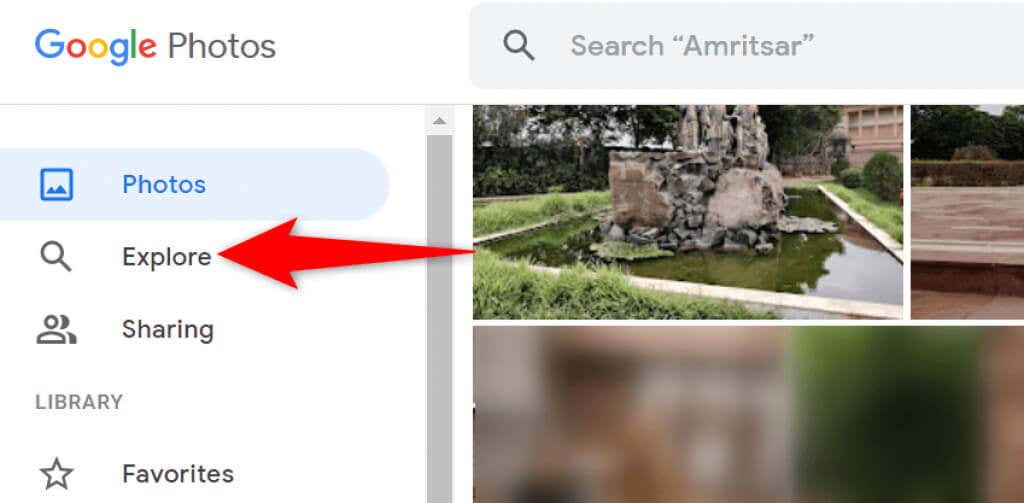
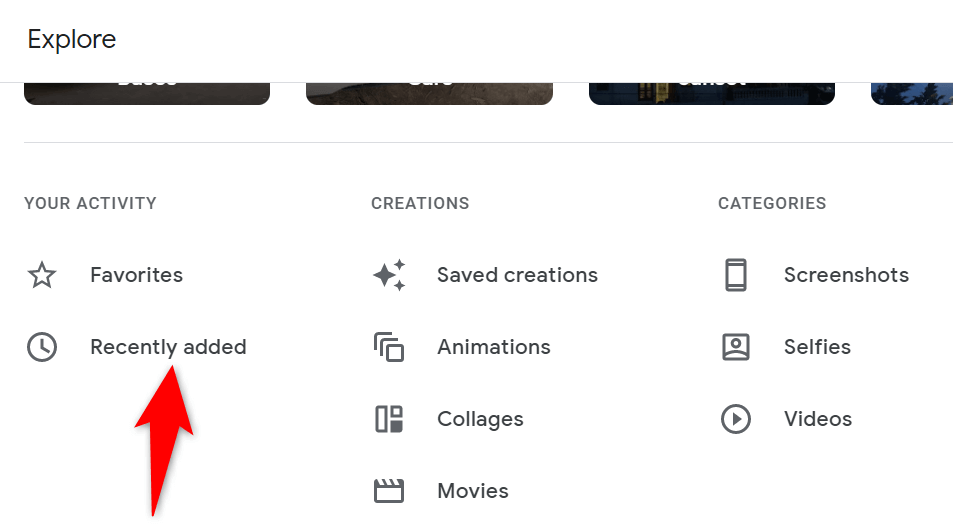
Auf Mobilgeräten
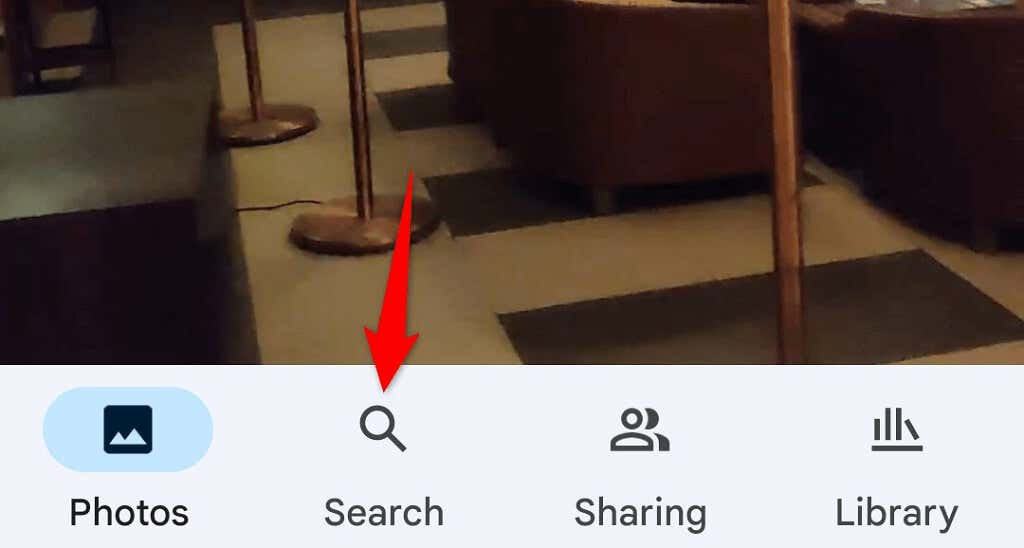
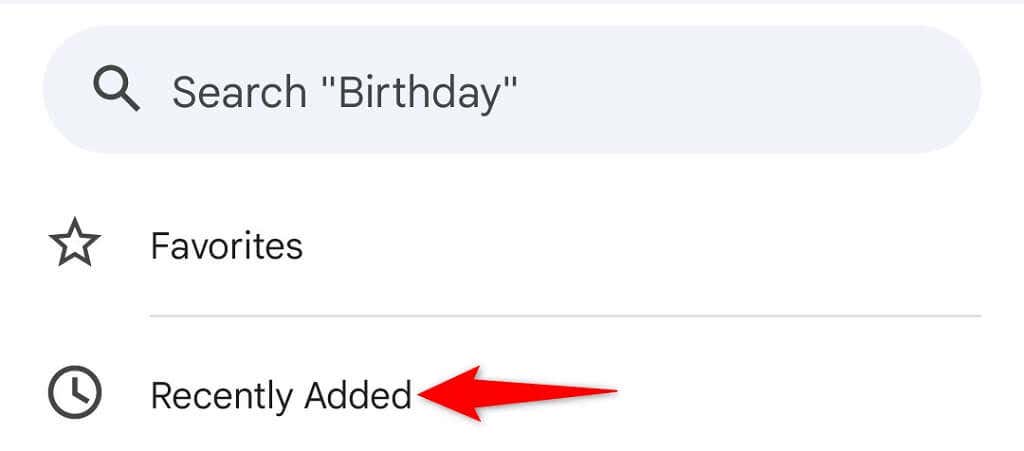
Finden Sie Ihre Fotos schnell und einfach auf Google Fotos
Google hat verschiedene Suchfunktionen in seinen Fotos-Dienst integriert, wodurch es extrem einfach ist, alle Ihre Fotos und Videos zu finden. Sollten Sie jemals feststellen, dass einer Ihrer Artikel fehlt, sollten Ihnen die oben genannten Methoden dabei helfen, ihn zu finden. Viel Glück!
.